Einstellungen für die aktuelle Sprache, Region in MS Windows 11 kann man recht schnell finden!Inhalt: 1.) ... Die korrekte Sprache und Region in Windows 11!
|
| (Bild-1) Einstellungen für Sprache und Region in Windows 11! |
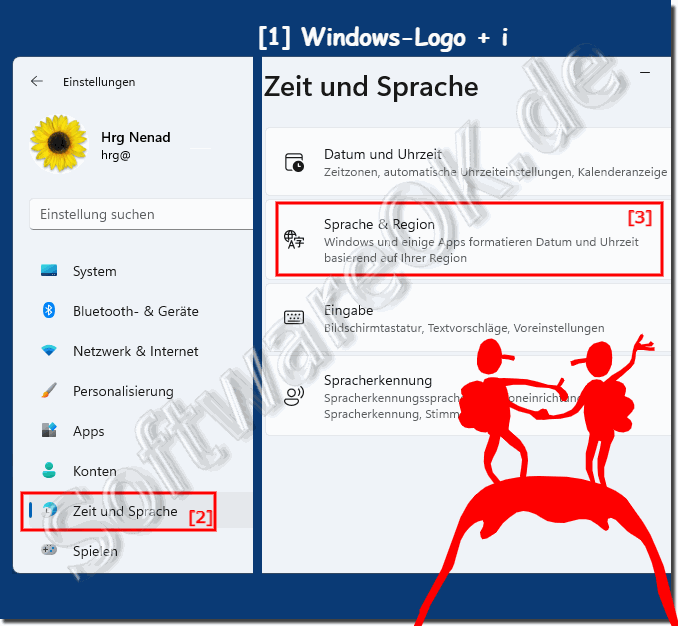 |
2.) Weitere Sprache, Region und Co. Tipps und Infos für Windows 11!
Sprachen und Regionen sind Probleme, mit denen man in der Regel sehr selten konfrontiert wird unter neuem Windows 11. Dennoch können Sie manchmal auftreten und dann ist es recht unangenehm. Hier ein paar ausgewählte Tipps, die zu diesem Thema hilfreich sein könnten oder um einfach Sprache und regionale Einstellungen besser zu verstehen.
►► Wo ist der Unterschied zwischen Region und Sprache ändern?
►► Altes Datum-Zeit-Dialog unter Windows 11 starten!
►► Spracheingabe Windows 11 finden?
►► Anzeigeformat für Datum und Uhrzeit in der Desktop-Uhr ändern?
Windows 11 ist das neueste Betriebssystem von Microsoft und bringt einige neue Funktionen und Änderungen mit sich. Hier sind einige Tipps und Informationen, die Ihnen bei der Verwendung von Windows 11 helfen können!
In Windows 11 können Sie die Sprache und Region Ihres Systems ganz einfach anpassen. Dies ist hilfreich, wenn Sie in einem anderen Land leben oder eine andere Sprache als die Standardsprache von Windows verwenden möchten.
Wenn Sie die Sprache Ihres Systems ändern, werden auch die Einstellungen und Texte in der Benutzeroberfläche in dieser Sprache angezeigt. Wenn Sie die Region Ihres Systems ändern, werden auch die Datums- und Zeit-Formate, Währungssymbole und andere Einstellungen angepasst. Sie können mehrere Sprachen auf Ihrem System installieren und zwischen ihnen wechseln.
Die Anpassung der Sprache und Region Ihres Systems in Windows 11 ist eine einfache und unkomplizierte Aufgabe. Mit diesen Tipps und Infos können Sie Ihr System an Ihre Bedürfnisse anpassen und eine optimale Benutzererfahrung erzielen.
3.) Schnelle Fragen und Antworten zu Sprache und Region in Windows 11!
1. Wie ändere ich die Sprache in Windows 11?
Gehe zu Einstellungen > Zeit und Sprache > Sprache & Region und wähle die gewünschte Sprache aus.
2. Welche Tastenkombination öffnet die Einstellungen in Windows 11?
Drücke die Tastenkombination Windows + i.
3. Wo finde ich die Option "Zeit und Sprache" in den Windows 11-Einstellungen?
Im linken Bereich der Einstellungen unter "Zeit und Sprache".
4. Wie kann ich die Regionseinstellungen in Windows 11 anpassen?
Gehe zu Einstellungen > Zeit und Sprache > Sprache & Region und ändere die Regionseinstellungen nach Bedarf.
5. Kann ich mehrere Sprachen in Windows 11 installieren?
Ja, du kannst mehrere Sprachen installieren und zwischen ihnen wechseln.
6. Wie wechsle ich zwischen verschiedenen Sprachen in Windows 11?
Gehe zu Einstellungen > Zeit und Sprache > Sprache & Region und wähle die gewünschte Sprache aus der Liste.
7. Was passiert, wenn ich die Region meines Systems in Windows 11 ändere?
Die Datums- und Zeitformate, Währungssymbole und andere regionale Einstellungen werden entsprechend angepasst.
8. Wie ändere ich das Datumsformat in Windows 11?
Gehe zu Einstellungen > Zeit und Sprache > Sprache & Region > Regionale Formatoptionen und passe das Datumsformat an.
9. Wie passe ich die Zeitzone in Windows 11 an?
Gehe zu Einstellungen > Zeit und Sprache > Datum & Uhrzeit und wähle die gewünschte Zeitzone aus.
10. Welche neuen Funktionen bietet Windows 11 für Sprach- und Regionseinstellungen?
Windows 11 bietet eine benutzerfreundlichere Oberfläche für die Anpassung von Sprach- und Regionseinstellungen sowie die Möglichkeit, mehrere Sprachen und regionale Einstellungen einfach zu verwalten.
11. Was sind die Vorteile der Anpassung von Sprache und Region in Windows 11?
Die Anpassung ermöglicht eine optimierte Benutzererfahrung, indem die Systemsprache, Datums- und Zeitformate sowie Währungssymbole auf die individuellen Bedürfnisse des Benutzers abgestimmt werden.
12. Wie kann ich das Dezimaltrennzeichen in Windows 11 ändern?
Gehe zu Einstellungen > Zeit und Sprache > Sprache & Region > Regionale Formatoptionen und ändere das Dezimaltrennzeichen.
13. Wie wirkt sich die Änderung der Systemsprache auf die Benutzeroberfläche in Windows 11 aus?
Die gesamte Benutzeroberfläche, einschließlich Menüs und Systemmeldungen, wird in der gewählten Sprache angezeigt.
14. Was muss ich tun, um die Sprache der Benutzeroberfläche in Windows 11 zu ändern?
Gehe zu Einstellungen > Zeit und Sprache > Sprache & Region, wähle die gewünschte Sprache aus und setze sie als Anzeigesprache.
15. Wie ändere ich das Währungssymbol in Windows 11?
Gehe zu Einstellungen > Zeit und Sprache > Sprache & Region > Regionale Formatoptionen und ändere das Währungssymbol.
16. Welche regionalen Einstellungen kann ich in Windows 11 anpassen?
Du kannst Datums- und Zeitformate, Währungssymbole, Dezimaltrennzeichen und andere regionale Formatoptionen anpassen.
17. Wie installiere ich eine neue Sprache in Windows 11?
Gehe zu Einstellungen > Zeit und Sprache > Sprache & Region, klicke auf "Sprache hinzufügen" und wähle die gewünschte Sprache aus der Liste.
18. Kann ich die Spracheinstellungen in Windows 11 einfach zurücksetzen?
Ja, du kannst die Spracheinstellungen zurücksetzen, indem du zu Einstellungen > Zeit und Sprache > Sprache & Region gehst und die ursprüngliche Sprache erneut auswählst.
19. Wie finde ich die Spracheinstellungen in Windows 11 schnell?
Drücke Windows + i, gehe zu Zeit und Sprache und wähle Sprache & Region.
20. Was sind die Schritte zur Anpassung der Regionseinstellungen in Windows 11?
Gehe zu Einstellungen > Zeit und Sprache > Sprache & Region und ändere die Regionseinstellungen entsprechend deinen Bedürfnissen.
21. Wie überprüfe ich die aktuellen Spracheinstellungen in Windows 11?
Gehe zu Einstellungen > Zeit und Sprache > Sprache & Region, um die aktuellen Spracheinstellungen anzuzeigen.
22. Gibt es in Windows 11 spezielle Einstellungen für verschiedene Regionen?
Ja, Windows 11 bietet regionale Formatoptionen, die sich an die spezifischen Datums-, Zeit-, Währungs- und Zahleneinstellungen verschiedener Regionen anpassen lassen.
23. Wie wirkt sich die Regionseinstellung auf die Zeitanzeige in Windows 11 aus?
Die Zeitanzeige wird an das regionale Format angepasst, einschließlich des 12- oder 24-Stunden-Formats.
24. Kann ich in Windows 11 benutzerdefinierte Spracheinstellungen vornehmen?
Ja, du kannst benutzerdefinierte Spracheinstellungen vornehmen, indem du zu Einstellungen > Zeit und Sprache > Sprache & Region gehst und die gewünschten Anpassungen vornimmst.
25. Wie verwalte ich mehrere Sprachen in Windows 11?
Gehe zu Einstellungen > Zeit und Sprache > Sprache & Region, füge neue Sprachen hinzu und lege die bevorzugte Anzeigesprache fest. Du kannst auch die Reihenfolge der bevorzugten Sprachen ändern.
26. Welche Tipps gibt es zur Verwaltung von Sprache und Region in Windows 11?
- Verwende Windows + i, um schnell zu den Einstellungen zu gelangen.
- Füge mehrere Sprachen hinzu und wechsle bei Bedarf zwischen ihnen.
- Passe regionale Formate an deine Bedürfnisse an, z.B. Datums-, Zeit- und Währungsformate.
27. Wie wirkt sich die Regionseinstellung auf das Datumsformat in Windows 11 aus?
Das Datumsformat wird gemäß den regionalen Einstellungen angepasst, z.B. TT/MM/JJJJ oder MM/TT/JJJJ.
28. Wie ändere ich die Sprache und Region in Windows 11 über die Einstellungen?
Gehe zu Einstellungen > Zeit und Sprache > Sprache & Region und ändere dort die Sprache und Region nach deinen Bedürfnissen.
29. Kann ich die Systemsprache in Windows 11 ändern, ohne das Betriebssystem neu zu starten?
Nein, nach der Änderung der Systemsprache in Windows 11 ist ein Neustart erforderlich, damit die Änderungen wirksam werden.
30. Wie deaktiviere ich eine Sprache in Windows 11?
Gehe zu Einstellungen > Zeit und Sprache > Sprache & Region, wähle die Sprache aus, die du entfernen möchtest, und klicke auf "Entfernen".
31. Wie passe ich die Sprache und Region in Windows 11 für internationale Benutzer an?
Gehe zu Einstellungen > Zeit und Sprache > Sprache & Region, füge die benötigten Sprachen hinzu und ändere die Regionseinstellungen entsprechend den Anforderungen der internationalen Benutzer.
32. Welche Auswirkungen hat die Änderung der Systemsprache auf Anwendungen in Windows 11?
Die meisten Anwendungen, die die Systemsprache verwenden, passen sich automatisch an die neue Sprache an. Einige Anwendungen müssen jedoch möglicherweise manuell konfiguriert werden oder unterstützen keine vollständige Sprachänderung.
33. Wie optimiere ich die Spracheinstellungen in Windows 11 für eine bessere Benutzererfahrung?
- Wähle eine Anzeigesprache, die dir vertraut ist.
- Füge zusätzliche Sprachen hinzu, die du regelmäßig verwendest.
- Passe regionale Einstellungen wie Datums-, Zeit- und Währungsformate an deine Bedürfnisse an.
- Überprüfe regelmäßig die Spracheinstellungen, um sicherzustellen, dass sie deinen aktuellen Anforderungen entsprechen.
FAQ 75: Aktualisiert am: 31 Mai 2024 11:06
